چگونه گوشی اندرویدی دزدیده شده خود را پیدا یا ردیابی کنیم
اگر گوشی اندرویدی شما گم یا دزدیده شد، با استفاده از گزینه Find My Device گوگل، گوشی خود را پیدا کنید. اما نگران نباشید راه های دیگری برای یافتن یا ردیابی گوشی اندرویدی دزدیده شده شما وجود دارد که در راهنمای زیر به آنها خواهیم پرداخت. (If your Android phone is lost or stolen then you locate your phone using Google’s Find My Device option. But don’t worry there are other ways to find or track your stolen Android phone which we will discuss in the guide below. )
تلفن های همراه ما بخش بسیار مهمی از زندگی شما هستند. به حدی که میتوان آن را توسعهای از خود در نظر گرفت، همه دادههای شخصی و حرفهای ما، دسترسی به حسابهای آنلاین، دستههای رسانههای اجتماعی، مخاطبین و بسیاری موارد دیگر در آن دستگاه کوچک محصور شدهاند. قلب ما حتی با فکر از دست دادن آن یک تپش می زند. با این حال، با وجود مراقبت و احتیاط شدید، گاهی اوقات مجبور می شوید راه خود را از تلفن محبوب خود جدا کنید. احتمال برخورد به جیب بری یا فراموشی و رها کردن تلفن خود روی پیشخوان بسیار زیاد است.
این واقعاً یک حادثه غم انگیز و تاسف بار است زیرا گرفتن یک تلفن جدید یک امر گران قیمت است. جدای از آن، فکر از دست دادن بسیاری از خاطرات در قالب عکس ها و فیلم های شخصی بسیار ناامید کننده است. با این حال، همه چیز هنوز تمام نشده است. هدف واقعی این مقاله این است که پرتوی از امید را به زندگی شما بیاورد و به شما بگوید که هنوز امیدی وجود دارد. شما هنوز هم می توانید تلفن اندرویدی(Android) گم شده خود را پیدا کنید و ما به هر طریقی که می توانیم به شما کمک می کنیم.

چگونه گوشی اندرویدی دزدیده شده(Stolen Android Phone) خود را پیدا یا ردیابی کنیم
ویژگیهای ردیابی تلفن همراه داخلی اندروید: دستگاه من را پیدا کن گوگل(Android’s Built-in Mobile Tracking Features: Google’s Find My Device)
اگر از گوشی هوشمند اندرویدی(Android) استفاده میکنید ، کمی وقت بگذارید و از توسعهدهندگان برای تمام اقدامات ضد سرقتی که در گوشی شما تعبیه شده است تشکر کنید. ویژگی های ساده ای مانند رمز عبور صفحه قفل یا پین ایمن می(Simple features like a secure lock screen password or PIN can prove) تواند در محافظت از داده های شما بسیار مؤثر باشد. تقریباً(Almost) تمام گوشیهای هوشمند مدرن دارای حسگرهای اثرانگشت( fingerprint sensors) پیشرفته هستند که میتوانند نه تنها به عنوان رمز عبور صفحه قفل، بلکه به عنوان یک لایه امنیتی اضافی برای برنامههای شما نیز استفاده شوند. علاوه بر آن، برخی از دستگاه ها حتی دارای فناوری تشخیص چهره هستند. با این حال، تا زمانی که از یکی از گوشیهای هوشمند پیشرفته اندرویدی(Android) استفاده نمیکنید ، از تشخیص چهره بهعنوان رمز عبور اصلی خودداری کنید.(avoid using facial recognition as your primary passcode). این به این دلیل است که فناوری تشخیص چهره در تلفن های هوشمند ارزان قیمت اندرویدی(Android) آنقدرها خوب نیست و با استفاده از عکس شما می توان آن را فریب داد. بنابراین، اخلاقیات داستان این است که یک رمز عبور قوی( set a strong password) برای صفحه قفل خود و یک لایه امنیتی اضافی حداقل برای برنامههای مهم مانند برنامههای کیف پول موبایل اندرویدی دیجیتال(digital Android mobile wallet) و بانکداری ، برنامههای رسانههای اجتماعی، مخاطبین، گالری و غیره تعیین کنید.
هنگامی که تلفن شما گم یا دزدیده می شود، مجموعه دوم از ویژگی های امنیتی اندروید وارد بازی می شود. (Android)برجستهترین و مهمترین ویژگی Google Find my Device است. لحظه ای که با حساب Google(Google Account) خود در دستگاه اندروید(Android) خود وارد می شوید ، این ویژگی فعال می شود. این به شما امکان می دهد دستگاه خود را از راه دور ردیابی کنید و کارهای بیشتری انجام دهید (بعداً مورد بحث قرار خواهد گرفت). جدای از آن، میتوانید از دستگاههای هوشمند مختلفی مانند Google Home برای ردیابی دستگاه خود استفاده کنید. اگر این کافی نیست، همیشه میتوانید از میان طیف گستردهای از برنامههای ردیابی شخص ثالث موجود در فروشگاه Play(Play Store) را انتخاب کنید. ممکن است برای شما جالب باشد که 28 بهترین ابزار ردیابی اشکال را بخوانید(Top 28 Best Bug Tracking Tools). اجازه دهید اکنون روش های مختلف پیدا کردن گوشی اندرویدی(Android) گمشده خود را به تفصیل مورد بررسی قرار دهیم.

گزینه 1: تلفن خود را با سرویس «دستگاهم را پیدا کن» گوگل ردیابی کنید(Option 1: Track your phone with Google’s Find my Device service)
همانطور که قبلاً ذکر شد، هر تلفن هوشمند اندرویدی(Android) از لحظه ای که با حساب Google خود وارد می شود، می تواند از سرویس (Google Account)Find my Device Google استفاده کند. این به شما امکان می دهد آخرین مکان شناخته شده دستگاه خود را بررسی کنید، آهنگی را پخش کنید، تلفن خود را قفل کنید، و حتی از راه دور تمام داده های دستگاه خود را پاک کنید. تنها چیزی که شما نیاز دارید یک کامپیوتر یا هر گوشی هوشمند دیگری با دسترسی به اینترنت است و وارد وبسایت Find my Device شوید و به (Device)حساب Google(Google Account) خود وارد شوید .
عملیات مختلفی که می توانید با استفاده از Find my Device انجام دهید عبارتند از:
1. ردیابی دستگاه شما(1. Tracking your Device) - هدف اصلی این سرویس/ویژگی مشخص کردن مکان دقیق دستگاه شما بر روی نقشه است. با این حال، برای نشان دادن مکان زنده، تلفن شما باید به اینترنت متصل باشد. در صورت سرقت، بسیار بعید است که اجازه دهند چنین اتفاقی بیفتد. بنابراین، تنها چیزی که می توانید ببینید آخرین مکان شناخته شده دستگاه قبل از قطع شدن از اینترنت است.
2. پخش صدا(2. Play Sound) - همچنین می توانید از Find My Device برای پخش صدا در دستگاه خود استفاده کنید. آهنگ زنگ پیشفرض شما به مدت پنج دقیقه پخش میشود، حتی اگر دستگاهتان روی حالت بیصدا تنظیم شده باشد.
3. Secure Device – گزینه بعدی که دارید این است که دستگاه خود را قفل کنید و از حساب Google(Google Account) خود خارج شوید . انجام(Doing) این کار از دسترسی دیگران به محتویات دستگاه شما جلوگیری می کند. حتی میتوانید پیامی را روی صفحه قفل نمایش دهید و یک شماره جایگزین ارائه دهید تا شخصی که تلفن شما را در اختیار دارد بتواند با شما تماس بگیرد.
4. پاک کردن دستگاه(4. Erase Device ) - آخرین و آخرین راه حل، زمانی که تمام امیدها برای یافتن تلفن شما از بین برود، تمام داده های دستگاه را پاک می کند. هنگامی که انتخاب کردید همه دادههای دستگاهتان را پاک کنید، دیگر نمیتوانید با استفاده از سرویس « دستگاهم(Device) را پیدا(Find) کن» آنها را ردیابی کنید .
یکی از موارد مهمی که مایلیم روی آن تاکید کنیم، اهمیت دستگاه شما برای متصل ماندن به اینترنت است. هنگامی که دستگاه شما قطع می شود، عملکردهای سرویس Find my Device به شدت کاهش می یابد. تنها اطلاعاتی که به دست می آورید آخرین مکان شناخته شده دستگاه است. بنابراین، زمان مهم است. اگر قبل از اینکه کسی عمداً اتصال اینترنت دستگاه شما را قطع کند، سریع عمل کنید، کمک خواهد کرد.
اگر هنوز گوشی خود را گم نکردهاید و این مقاله را مطالعه کردهاید تا هنگام فرا رسیدن قیامت آماده شوید، باید مطمئن شوید که Find my Device روشن است. اگرچه به طور پیش فرض همیشه فعال است، اما چک کردن دوبار اشکالی ندارد. این فعالیت را مشابه چک کردن قفل ماشین یا خانه خود قبل از حرکت در نظر بگیرید. برای اطمینان از فعال بودن Find My Device مراحل زیر را دنبال کنید :
1. ابتدا تنظیمات(Settings) را در دستگاه خود باز کنید.

2. حالا گزینه Security and privacy را انتخاب کنید.

3. در اینجا، گزینه Find my Device را پیدا خواهید کرد ، روی آن ضربه بزنید.
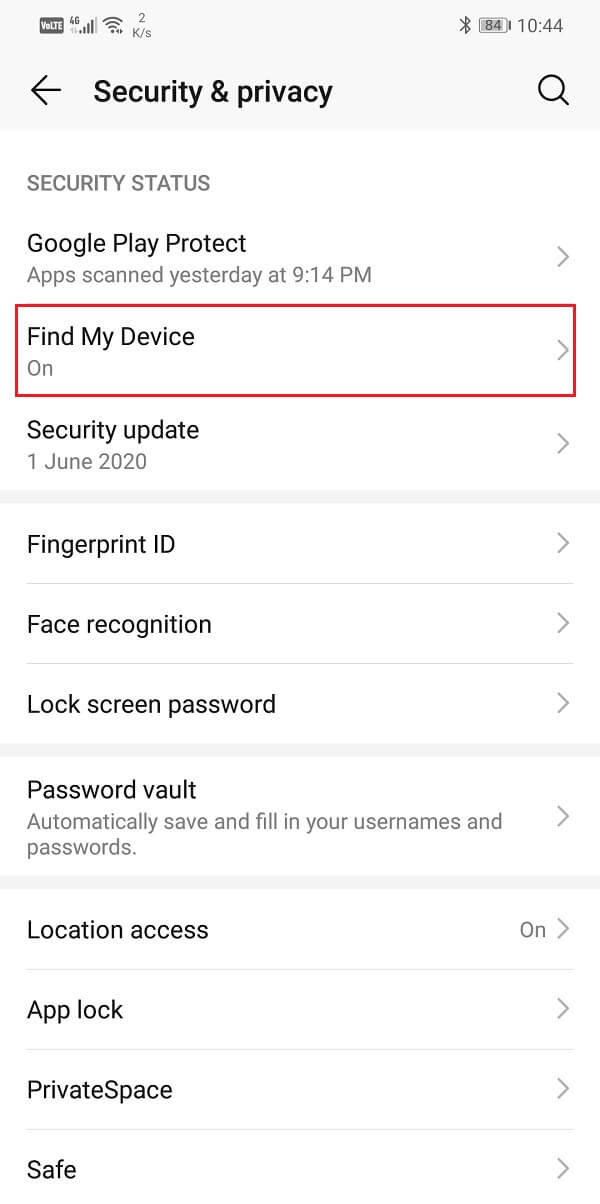
4. حالا مطمئن شوید که سوئیچ جابجایی فعال باشد(toggle switch is enabled) و سرویس Find my Device روشن باشد.

Option 2: Find your Phone using Google Home/Google Assistant
در یک نکته نه چندان جدی، مواقعی وجود دارد که تلفن خود را در جایی از خانه خود به اشتباه قرار می دهید. اگرچه چیزی برای ترسیدن یا نگرانی وجود ندارد، اما بسیار ناامید کننده است، مخصوصاً زمانی که سر کار دیر می شوید. اگر بلندگوی Google Home در محل خود دارید، میتوانید برای پیدا کردن گوشی خود از Google Assistant کمک بگیرید. (Google Assistant)تنها کاری که باید انجام دهید این است که بگویید «Ok Google» یا «Hey Google» تا Google Assistant فعال شود و از آن بخواهید تلفن شما را پیدا کند. Google Assistant اکنون آهنگ زنگ شما را حتی اگر در حالت بی صدا باشد پخش می کند و بنابراین شما را قادر می سازد تلفن همراه خود را پیدا کنید.
تنها شرط لازم برای کارکرد این روش، به غیر از داشتن یک بلندگوی Google Home ، این است که دستگاه شما به همان حساب Google مرتبط با اسپیکر متصل باشد. (Google)تا زمانی که موبایل شما به اینترنت متصل است، این روش کاملاً کار می کند. در اصل، این روش همچنان از ویژگی Find my Device برای پخش صدا در دستگاه شما استفاده می کند. بنابراین، بسیار مهم است که سرویس Find my Device فعال باشد. بهطور پیشفرض، همیشه روشن است و بنابراین، تا زمانی که بهطور خاص آن را خاموش نکرده باشید، لازم نیست نگران آن باشید.
به احتمال زیاد چندین حساب متعلق به اعضای مختلف خانواده به بلندگوی Google Home متصل هستند. (Google Home)با این حال، این یک مسئله نخواهد بود. Google Home با پشتیبانی چند کاربره ارائه میشود و همیشه آماده است تا زمانی که هر کسی از خانواده شما تلفنهای خود را به اشتباه قرار میدهد، کمک کند. ویژگی Voice match به Google Home اجازه می دهد تا کاربر را بشناسد و صدا را در تلفن همراه او و نه شخص دیگری پخش کند.
همچنین بخوانید: (Also Read:) چگونه دستیار گوگل را در اندروید غیرفعال کنیم(How to Disable Google Assistant on Android)
(Option 3: Find or Track your Stolen Phone using )گزینه 3: تلفن دزدیده شده خود را با استفاده از برنامه های شخص ثالث (third-party apps)پیدا یا ردیابی کنید
میتوانید طیف گستردهای از برنامهها را در فروشگاه Play(Play Store) پیدا کنید که به شما در ردیابی تلفن گمشدهتان کمک میکنند. برخی از این برنامه ها چشمگیر هستند و در واقع به وعده خود عمل می کنند. اجازه دهید نگاهی به برخی از برنامه های برتر بیندازیم که با استفاده از آنها می توانید تلفن اندرویدی(Android) دزدیده شده خود را پیدا یا ردیابی کنید :
1. طعمه ضد سرقت(1. Prey Anti-Theft)
Prey Anti-Theft یک انتخاب محبوب برای ردیابی دستگاه های گم شده است. این نه تنها برای تلفن های همراه گم شده بلکه برای لپ تاپ ها نیز کار می کند. این برنامه به شما امکان می دهد دستگاه خود را با استفاده از GPS آن ردیابی کنید ، تلفن خود را از راه دور قفل کنید، از صفحه نمایش عکس بگیرید و حتی شبکه های Wi-Fi(Wi-Fi) اطراف را برای اطمینان از اتصال بهتر ردیابی کنید. بهترین بخش در مورد برنامه این است که شما حداکثر سه دستگاه را اضافه می کنید و بنابراین می توان از یک برنامه برای محافظت از تلفن هوشمند، لپ تاپ و تبلت خود استفاده کرد. علاوه بر این، این برنامه کاملا رایگان است و هیچ خرید درون برنامه ای برای باز کردن قفل ویژگی های برتر وجود ندارد.
Download Now2. اندروید گم شده(2. Lost Android)
Lost Android یک برنامه ردیابی تلفن همراه رایگان اما مفید است. ویژگی های آن تا حدودی شبیه به سربروس(Cerberus) است. می توانید از این برنامه برای ردیابی دستگاه خود، گرفتن عکس های محتاطانه و پاک کردن داده های دستگاه خود استفاده کنید. وبسایت گمشده اندروید(Android) ممکن است بسیار ابتدایی و ابتدایی به نظر برسد، اما این امر خدمات و ویژگیهای عالی این برنامه را تضعیف نمیکند. عملیات کنترل از راه دور مختلفی که این برنامه به شما امکان می دهد انجام دهید با برخی از برنامه های گران قیمت ردیابی دستگاه های پولی برابر است. نصب و رابط کاربری بسیار ساده است. تنها کاری که باید انجام دهید این است که با حساب Google خود وارد برنامه شوید و سپس از همان Google استفاده کنید(Google)حساب کاربری برای ورود به وب سایت خود در صورت گم شدن گوشی شما. پس از آن، تمام ابزارهای ردیابی موبایل را در اختیار خواهید داشت و استفاده از آن کاملا رایگان است.
Download Now3. خوانده من کجاست(3. Where’s my Droid)
Where's my Droid دارای دو مجموعه از ویژگی های اصلی رایگان و ویژگی های حرفه ای پولی است. ویژگی های اصلی شامل ردیابی GPS ، پخش آهنگ زنگ شما، ایجاد رمز عبور جدید برای قفل کردن دستگاه شما و در نهایت حالت مخفی کاری است. حالت مخفی کاری از خواندن پیام های دریافتی توسط دیگران جلوگیری می کند و پیام هشداری را جایگزین اعلان های پیام می کند که نشان دهنده وضعیت گم شده یا دزدیده شده تلفن شما است.
اگر به نسخه پولی ارتقا دهید، می توانید داده ها را از راه دور از دستگاه خود پاک کنید. دستگاه شما همچنین به شما امکان می دهد با استفاده از خط ثابت به تلفن خود دسترسی داشته باشید.
Download Now4. سربروس(4. Cerberus)
Cerberus به دلیل لیست گسترده ای از ویژگی ها، برای مکان یابی موبایل گم شده شما بسیار توصیه می شود. Cerberus به شما اجازه می دهد تا از راه دور عکس بگیرید (عکس از صفحه نمایش)، ضبط صدا یا ویدیو، پخش صدا، پاک کردن اطلاعات خود علاوه بر ردیابی GPS . یکی دیگر از ویژگی های جالب Cerberus این است که می توانید برنامه را مخفی کنید و در کشوی برنامه نمایش داده نمی شود، بنابراین یافتن و حذف آن تقریبا غیرممکن می شود. اگر از گوشی هوشمند اندرویدی(Android) روت شده استفاده می کنید، توصیه می کنیم Cerberus را با استفاده از یک فایل ZIP قابل فلش نصب کنید. (ZIP)این تضمین می کند که سربروس(Cerberus)بر روی دستگاه شما نصب می شود حتی اگر عاملان و متخلفین تصمیم بگیرند دستگاه شما را به تنظیمات کارخانه بازنشانی کنند. اساساً، پس از تنظیم مجدد کامل، همچنان میتوانید دستگاه خود را ردیابی کنید. این باعث می شود Cerberus برنامه بسیار مفیدی باشد.
Download Nowهمچنین بخوانید: (Also Read:) 8 راه برای رفع مشکلات GPS اندروید(8 Ways to Fix Android GPS Issues)
گزینه 4: چگونه گوشی گمشده سامسونگ را پیدا کنیم(Option 4: How to Find a lost Samsung Smartphone)
اگر از یک دستگاه سامسونگ(Samsung) استفاده می کنید، یک لایه امنیتی دیگر دارید. سامسونگ(Samsung) مجموعه ای از ویژگی های ردیابی دستگاه خود را ارائه می دهد که بسیار مؤثر است. برای پیدا کردن گوشی هوشمند سامسونگ(Samsung) گمشده خود ، باید از هر رایانه یا گوشی هوشمند با استفاده از مرورگر وب ، به findmymobile.samsung.com مراجعه کنید. (findmymobile.samsung.com)پس از آن، وارد حساب سامسونگ(Samsung) خود شوید و سپس روی نام دستگاه خود ضربه بزنید.
اکنون می توانید مکان دستگاه خود را روی نقشه ببینید. عملیات از راه دور اضافی در سمت راست صفحه نمایش داده می شود. می توانید دستگاه خود را قفل کنید تا از استفاده شخص دیگری و دسترسی به داده های شما جلوگیری شود. با استفاده از سرویس موبایل من پیدا کن سامسونگ، میتوانید پیام شخصیسازیشدهای را نیز در صورتی که فردی بخواهد تلفن شما را برگرداند، نمایش دهید. علاوه بر این، قفل کردن دستگاه از راه دور به طور خودکار کارت های Samsung Pay شما را مسدود می کند و از انجام هر گونه تراکنش جلوگیری می کند.
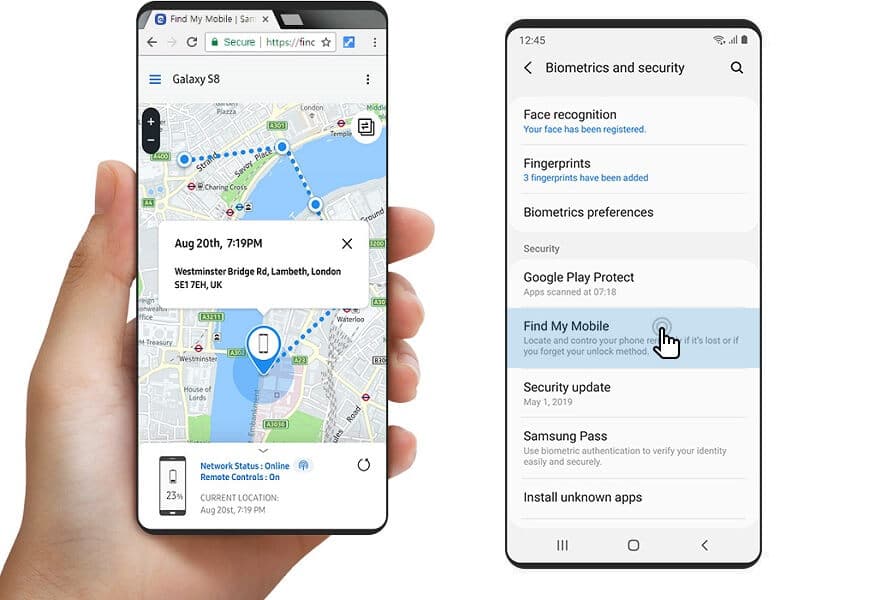
جدای از آن، ویژگیهای استاندارد مانند پخش صدا، پاک کردن اطلاعات شما و غیره بخشی از سرویس موبایل Find my سامسونگ است. برای اینکه مطمئن شوید قبل از تمام شدن باتری گوشی خود را پیدا کرده اید، می توانید از راه دور ویژگی "افزایش عمر باتری(Extend battery life) " را فعال کنید. با انجام این کار، تمام فرآیندهای پسزمینه به جز ردیابی مکان، خاموش میشوند. با توجه به اینکه دستگاه به اینترنت وصل است، سعی خواهد کرد بهروزرسانی زنده از موقعیت مکانی دستگاه ارائه کند. هنگامی که تلفن خود را پس گرفتید، می توانید قفل دستگاه خود را به سادگی با وارد کردن پین(PIN) باز کنید .
زمان مسدود کردن IMEI دستگاهتان است(Time to Block your Device’s IMEI)
اگر هیچ چیز دیگری کار نمی کند و کاملاً مشهود است که تلفن شما توسط مجرمان باتجربه دزدیده شده است، وقت آن رسیده است که شماره IMEI دستگاه خود را مسدود کنید. هر تلفن همراه دارای یک شماره شناسایی منحصر به فرد به نام شماره IMEI است. با شماره گیری «*#06#» در شماره گیر تلفن خود می توانید شماره IMEI دستگاه خود را پیدا کنید . این شماره به هر گوشی تلفن همراه اجازه می دهد تا به دکل های سیگنال حامل شبکه متصل شود.
اگر مطمئن هستید که تلفن خود را پس نمی گیرید، شماره IMEI خود را به پلیس ارائه دهید و از آنها بخواهید که آن را مسدود کنند. همچنین، با ارائه دهنده خدمات شبکه خود تماس بگیرید، آنها شماره IMEI شما را در لیست سیاه قرار می دهند . انجام این کار با قرار دادن (Doing)سیم(SIM) کارت جدید در گوشی از استفاده سارقان جلوگیری می کند.
توصیه شده:(Recommended:)
- رفع تخلیه باتری خدمات Google Play(Fix Google Play Services Battery Drain)
- 4 راه برای حذف برنامه ها در تلفن اندرویدی خود(4 Ways to Delete Apps on your Android phone)
- رفع نشدن VPN در اندروید(Fix VPN not connecting on Android)
از دست دادن دستگاه یا بدتر از آن، دزدیده شدن آن وضعیت واقعاً غم انگیزی است. امیدواریم توانسته باشیم به شما در یافتن یا ردیابی تلفن Android(Android Phone) دزدیده شده خود کمک کرده باشیم . اگرچه تعدادی از برنامه ها و خدمات ردیابی وجود دارد که شانس شما را برای یافتن تلفن همراه شما بسیار افزایش می دهد، اما تنها کارهای زیادی وجود دارد که می توانند انجام دهند. گاهی اوقات آدم های بد فقط یک قدم از ما جلوتر هستند. تنها کاری که می توانید انجام دهید مسدود کردن شماره IMEI دستگاه و ثبت شکایت پلیس است. ( block your device’s IMEI number and register a police complaint.)حالا اگر بیمه داشته باشید، حداقل از نظر مالی این وضعیت تا حدودی راحت تر می شود. ممکن است لازم باشد با شرکت مخابراتی یا ارائه دهنده خدمات شبکه خود تماس بگیرید تا کل فرآیند ادعای بیمه را آغاز کنید. امیدواریم عکسها و ویدیوهای شخصی خود را از نسخه پشتیبان ذخیره شده در سرورهای ابری بازگردانید.
Related posts
چگونه برای افزایش Internet Speed در Your Android Phone
6 ساده Tips برای سرعت بخشیدن به Slow Android Phone
IMEI Number بدون Phone را پیدا کنید (در iOS and Android)
8 Ways به رفع Wi-Fi را نمی Turn در Android Phone
چگونه شماره تلفن خود را در اندروید و iOS پیدا کنیم
10 Best Dialer Apps برای Android در 2،021
چگونگی مسدود کردن هکرها از Phone (Android and iPhone)
10 Ways به Fix Google Photos نه Backing تا
چگونه برای حذف Virus از Android Phone (Guide)
چگونه به شارژ Android Phone Battery Faster خود را
ویندوز 10 کامپیوتر نمی Recognizing یا اتصال به Android Phone
11 بهترین تقویت کننده تلفن همراه ارزان
چگونه می توانم بدانم که آیا گوشی من قفل شده است؟
چگونه Clear Cache در Android Phone (و چرا Important)
نحوه مسدود کردن شماره تلفن در اندروید
نحوه ثبت Slow-motion Videos در Any Android Phone؟
چگونه برای تغییر از Windows Phone به Android Phone
Best IP Camera apps برای Windows 10 PC and Android Phone
8 Ways برای Fix Instagram Video Call کار نمیکند
چگونه Phone Number را در Android لغو کنیم
